安装新系统盘,电脑安装新系统盘全攻略
电脑安装新系统盘全攻略
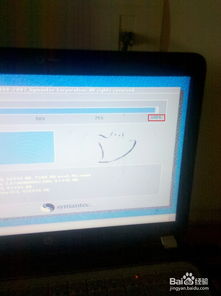
随着电脑使用时间的增长,系统盘可能会出现性能下降、系统崩溃等问题。这时,安装新系统盘成为了解决问题的有效方法。本文将详细讲解如何为电脑安装新系统盘,让您轻松完成这一操作。
一、准备工作
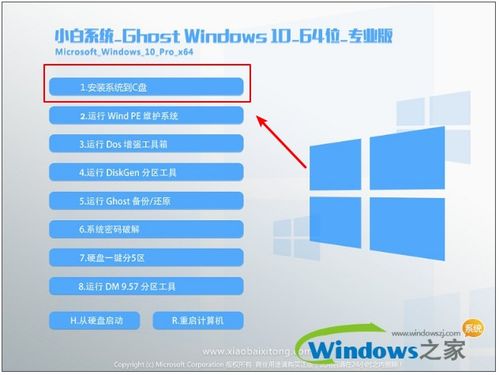
在开始安装新系统盘之前,我们需要做好以下准备工作:
准备一个大于8G的U盘或光盘,用于制作系统启动盘。
下载所需的操作系统镜像文件,如Windows 10、Windows 11、Ubuntu等。
备份重要数据,以防在安装过程中丢失。
关闭杀毒软件,以免影响安装过程。
二、制作系统启动盘

以下以制作Windows 10系统启动盘为例,介绍制作过程:
下载并安装U盘启动盘制作工具,如 Rufus、Windows Media Creation Tool 等。
将U盘插入电脑,打开制作工具。
在制作工具中选择“ISO Image”选项,并选择下载好的Windows 10镜像文件。
点击“Start”按钮开始制作系统启动盘。
等待制作完成,取出U盘。
三、设置BIOS启动顺序

在安装新系统盘之前,需要将BIOS启动顺序设置为从U盘启动。
重启电脑,在开机过程中按下BIOS设置键(通常是F2、F10或DEL键)。
进入BIOS设置界面,找到“Boot”选项。
将“Boot Order”或“Boot Priority”设置为“U盘”或“USB Drive”。
保存设置并退出BIOS。
四、安装新系统
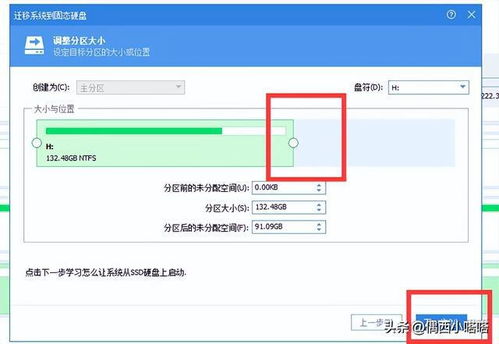
完成BIOS设置后,即可开始安装新系统。
开机时按任意键从U盘启动。
进入Windows 10安装界面,选择“安装Windows”。
选择安装类型,如“自定义:仅安装Windows(高级)”。
选择要安装系统的磁盘,如C盘。
点击“下一步”,开始安装Windows 10。
等待安装完成,重启电脑。
五、设置账户和密码
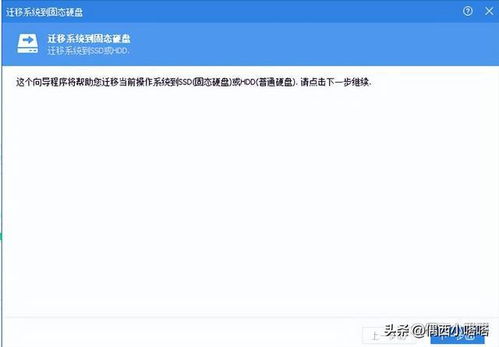
安装完成后,需要设置账户和密码。
选择账户类型,如“本地账户”或“Microsoft账户”。
设置用户名和密码。
点击“下一步”,完成账户设置。
六、安装驱动程序
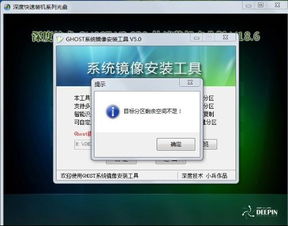
安装新系统后,需要安装相应的驱动程序,以确保电脑硬件正常工作。
打开“设备管理器”,查找未安装的驱动程序。
右键点击未安装的驱动程序,选择“更新驱动程序”。
选择“自动搜索更新的驱动程序软件”,等待驱动程序安装完成。
通过以上步骤,您已经成功为电脑安装了新系统盘。在安装过程中,请注意备份重要数据,以免丢失。同时,安装完成后,及时安装驱动程序,以确保电脑硬件正常工作。
